Última actualización: octubre 14, 2021
13.2.7 Configuración Básica de una WLAN en el WLC Respuestas (versión para el instructor)
13.2.7 Packet Tracer – Configure a Basic WLAN on the WLC Español
Nota para el instructor: Los elementos con color de fuente rojo o resaltados en gris indican texto que aparece solo en la copia del instructor.
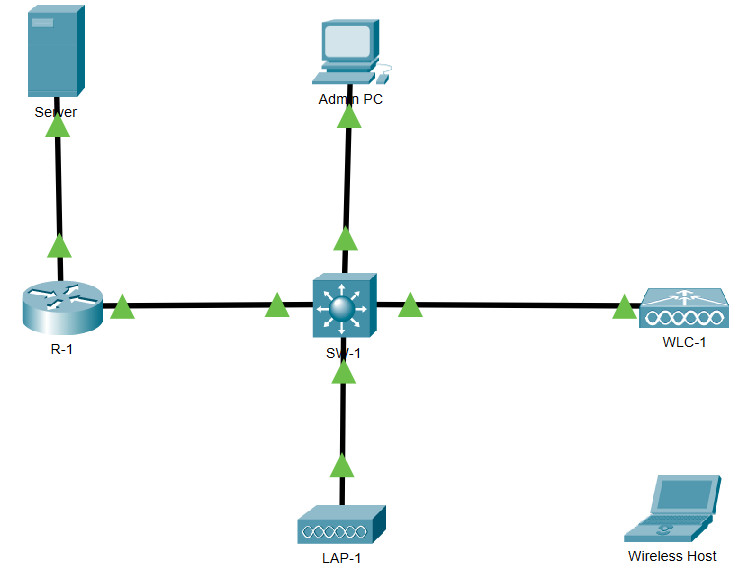
Tabla de asignación de direcciones
| Dispositivo | Interfaz | Dirección IP |
|---|---|---|
| R-1 | G/0/0 | 172.31.1.1/24 |
| G0/0/1.5 | 192.168.5.1/24 | |
| G0/0/1.200 | 192.168.200.1/24 | |
| SW-1 | VLAN 200 | 192.168.200.100/24 |
| LAP-1 | G0 | DHCP |
| WLC-1 | Administración | 192.168.200.254/24 |
| Servidor | NIC | 172.31.1.254/24 |
| PC Admin | NIC | 192.168.200.200/24 |
| Host inalámbrico | NIC inalámbrica | DHCP |
Objetivos
En este laboratorio, explorará algunas de las características de un controlador de la red Inalámbrica. Va a crear una nueva WLAN en el controlador e implementar seguridad en esa LAN. Luego va a configurar un host inalámbrico para conectarse a la nueva WLAN a través de un AP que esté bajo el control del WLC. Por último, verificará que exista conectividad.
- Conéctese a un controlador LAN inalámbrica por el GUI.
- Explique parte de la información que está disponible en la pantalla del WLC Monitor
- Configure una WLAN en un controlador de LAN inalámbrica.
- Implemente la seguridad en una WLAN.
- Configure un host inalámbrico para conectarse a una LAN inalámbrica.
Aspectos básicos/Situación
Una organización está centralizando el control de su LAN inalámbrica a través del remplazo de los puntos de acceso independientes con puntos de acceso ligero (LAP) y un controlador de red inalámbrica (WLC). Usted liderará este proyecto y quiere familiarizarse con el WLC y cualquier desafió potencial que pueda ocurrir en este proyecto. Usted va a configurar un WLC agregando una nueva red inalámbrica y asegurándola con la seguridad WPA-2 PSK. Para probar la configuración, usted conectará una laptop a la WLAN y realizará un ping a los dispositivos de la red.
Instrucciones
Parte 1: Monitoreo del WLC
Espere hasta que STP haya convergido en la red. Puede hacer clic en {1}Avanzar rápido el tiempo (Fast Forward Time){1} para acelerar el proceso. Continué hasta que todas las luces de enlace estén verdes.
a. Vaya al escritorio de Admin PC y abra un navegador. Ingrese la dirección IP de administración del WLC-1 de la tabla de direccionamiento, en la barra de direcciones. Debe especificar el protocolo HTTPS.
b. Haga clic en Login y use estos credenciales: Usuario: admin, Contraseña: Cisco123. Después de un breve retraso, usted verá la pantalla Resumen del Monitor WLC.
Nota: Packet Tracer no soporta el panel de inicio que se a mostrado en este modulo.
c. Desplácese a través de la pantalla Resumen del Monitor.
¿Qué se puede aprender de esta pantalla?
Las respuestas pueden variar. Información valiosa se encuentra aquí, incluyendo información operativa sobre el WLC, información acerca de los puntos de acceso conocidos y clientes conectados, de APs y clientes no autorizados que han sido detectados en la red.
¿Está el WLC conectado a un AP?
Sí, el WLC está conectado a un AP. Esto se muestra en la sección de la página del resumen del Punto de Acceso.
d. Haga clic en Detalles (Detail) ubicado junto a la entrada Todos los AP en la sección de Access Resumen de Punto (Point Summary) de la página. ¿Qué información puede encontrar sobre los AP en la pantalla All APs?
La información que se muestra en el WLC incluye el nombre del AP, la dirección IP del AP, el modelo del dispositivo, MAC, la versión del software, el estado operativo, la fuente de alimentación, etc.
Parte 2: Crear una LAN inalámbrica
Ahora creará una nueva LAN inalámbrica en el WLC. Usted configurará los ajustes necesarios para que los hosts se unan a la WLAN.
Paso 1: Crear y habilitar la WLAN.
a. Haga clic en WLANs en la barra de menú del WLC. Localice el cuadro desplegable en la esquina superior derecha de la pantalla WLAN. Dirá Create New. Haga clic en Ir para crear la nueva WLAN.
b. Ingrese el Profile Name de la nueva WLAN. Use el nombre de perfil Floor 2 Employees. Asigne un SSID de SSID-5 a la WLAN. Los hosts deberán usar este SSID para unirse a la red.
c. Seleccione la ID para la WLAN. Este valor es una etiqueta que se utilizará para identificar la WLAN en otras pantallas. Seleccione un valor de 5 para mantenerlo consistente con el número de VLAN y el SSID. Esto no es un requisito, pero le ayuda a comprender la topología.
d. Haga clic en Apply para que la configuración se aplique.
e. Ahora que se ha creado la WLAN, puede configurar las funciones de la red. Haga clic en Enabled para que la WLAN funcione. Es un error común omitir accidentalmente este paso.
f. Elija la interfaz VLAN que se utilizará para la WLAN. El WLC utilizará esta interfaz para el tráfico de usuarios en la red. Haga clic en el cuadro desplegable de Interface/Interface Group (G). Seleccione la interfaz WLAN-5 Esta interfaz se configuró previamente en el WLC para esta actividad.
g. Haga clic en la ficha Opciones avanzadas.
h. Desplácese hacia abajo hasta la parte FlexConnect de la página. Haga clic para habilitar FlexConnect Local Switching y FlexConnect Local Auth.
i. Haga clic en Apply para habilitar la nueva WLAN. Si olvida hacer esto, la WLAN no funcionará.
Paso 2: Asegure la WLAN.
La nueva WLAN no tiene seguridad implementada. Esta WLAN utilizará inicialmente la seguridad WPA2-PSK. En otra actividad, usted configurará la WLAN para usar WPA2-Enterprise, una solución mucho mejor para redes inalámbricas más grandes.
a. En la pantalla de edición de WLAN para la WLAN de empleados del piso 2, haga clic en la pestaña Security. En la pestaña Layer 2, seleccione WPA+WPA2 del cuadro desplegable Layer 2 Security. Esto va a desplegar los parámetros de WPA.
b. Haga clic en la casilla junto a la WPA2 Policy. Esto mostrará las configuraciones de seguridad adicionales. Dentro de Authentication Key Management, habilite PSK.
c. Ahora puede ingresar la pre-shared key que utilizarán los hosts para unirse a la WLAN. Use Cisco123 como frase de contraseña.
d. Haga clic en Apply para salvar la configuración
Nota: No es una buena práctica reutilizar contraseñas al configurar la seguridad. Sean reutilizado las contraseñas en esta actividad para simplificar la configuración.
Paso 3: Verifique la nueva configuración.
a. Después de aplicar la configuración, haga clic en Back. Esto lo llevará de regreso a la pantalla de WLANs.
¿Qué información sobre la nueva WLAN está disponible en esta pantalla?
El nombre de la WLAN, el SSID, la política de seguridad y el estado del administrador están disponibles aquí. El valor del estado del administrador indica si la WLAN está operativa o no.
b. Si hace clic en la ID de WLAN, accederá a la pantalla Editar de WLAN. Use esto para verificar y cambiar los detalles de la configuración.
Parte 3: Conecte un host a la WLAN
Paso 1: Conéctese a la red y verifique la conectividad.
a. Vaya a desktop del Host inalámbrico y haga clic en el PC Wireless del menú.
b. Haga clic en la pestaña Conectar. Después de un breve retraso, usted debe ver el SSID de la WLAN en la tabla de nombres de redes inalámbricas. Seleccione la red SSID-5 y haga clic en el botón Conectar (Connect).
c. Ingrese la clave previamente compartida que configuró para la WLAN y haga clic en Conectar.
d. Haga clic en la pestaña de Información de enlace (Link Information). Debería de ver un mensaje que confirma que se ha conectado correctamente al punto de acceso. Usted también debería ver una onda inalámbrica en la topología que muestra la conexión a LAP-1.
e. Haga clic en el botón Más Información (More Information) para ver detalles sobre la conexión.
f. Cierre la aplicación PC Wireless y abra la aplicación de configuración de IP. Verifique que el host inalámbrico haya recibido una dirección IP que no sea APIPA a través de DHCP. De lo contrario, haga clic en el botón Avance rápido (Fast Forward) varias veces.
g. Desde el host inalámbrico, haga ping a la puerta de enlace predeterminada de WLAN y al servidor, para verificar que la computadora portátil tenga conectividad completa.
 ExamenRedes – Examen, preguntas y respuestas Redes De Computadores Examenes de Redes
ExamenRedes – Examen, preguntas y respuestas Redes De Computadores Examenes de Redes